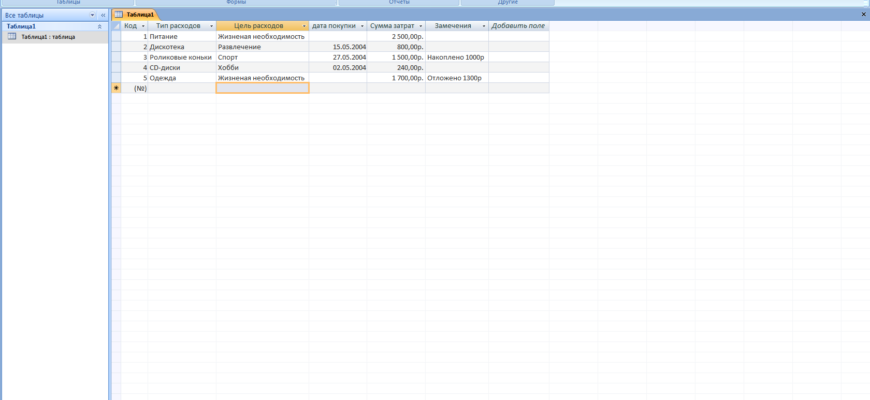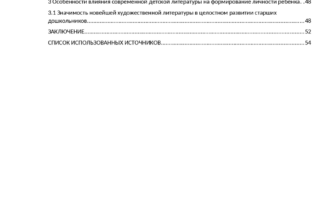Форма – это объект базы данных, предназначенный для ввода и обработки информации не в стандартном табличном виде, а в виде, удобном для пользователя. Через формы можно вводить данные в таблицы, просматривать и корректировать их. Работая с формой, пользователь может добавлять и удалять записи в таблицах, изменять значения в полях, получать расчетные данные.
Источником данных для форм являются таблицы и запросы.
Как и другие объекты базы данных, форму можно создать с помощью мастера или конструктора.
Задание 1. Создать автоформу в столбец по таблице «Рекламодатели»
Порядок работы
1. Выберите объект базы данных — Формы. Нажмите кнопку Создать, в открывшемся окне Новая форма выберите вид формы: «Автоформа: в столбец»; в качестве источника данных укажите таблицу «Рекламодатели».
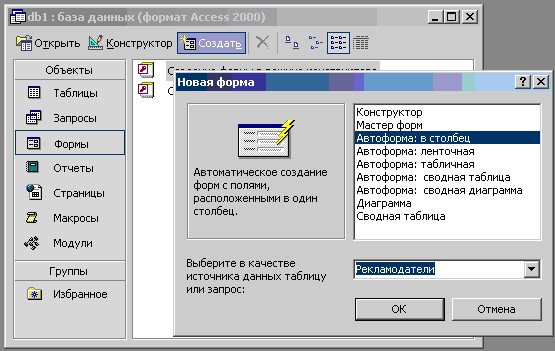
2. Сохраните созданную форму под именем «Рекламодатели».
3. Просмотрите форму, используя кнопки внизу окна формы. Обратите внимание: кнопка со звездочкой создает новую запись.

4. Введите две новые любые записи в форму «Рекламодатели». ОБРАТИТЕ ВНИМАНИЕ: поля Код менеджера и Код размещения должны содержать только те коды, которые существуют в связанных главных таблицах «Менеджеры» и «Размещение».
5. Сохраните созданную форму и закройте ее.
Задание 2. Создать форму с помощью Мастера форм на основе таблицы «Менеджеры»
Порядок работы
1. Для создания формы Мастером форм выберите объект базы — Формы. Двойным щелчком выберите команду Создание формы с помощью мастера.
2. Выберите следующие параметры, переходя на следующий шаг мастера кнопкой Далее:
- В списке Таблицы и запросы – источник создания формы таблицу «Менеджеры»;
- Поля, которые войду в форму — все поля (для выбора полей используйте кнопки Выбор одного поля с одной стрелкой между окнами выбора либо, для выбора сразу всех полей, кнопку с двойной стрелкой);
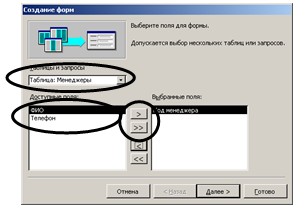
- внешний вид формы — в один столбец;
- стиль — официальный;
- имя формы — «Менеджеры».